hypersnap修改图片的方法
- 时间:2020-09-03 15:16
- 来源:下载吧
- 编辑:longnian
hypersnap是一款非常著名的屏幕截图软件,该软件界面清爽美观,功能十分强大,能够为用户提供丰富并且实用的功能,可以帮助用户轻松的截取电脑桌面,包括截取程序、游戏视频或者DVD视频等。这款软件在屏幕截图方面十分出色,而且对于截取的屏幕图片,软件还可以对其进行修改编辑操作,比如可以对图片进行裁剪、添加文字、放大等操作。介于有的新手小伙伴不知道怎么修改图片,所以接下来小编就给大家详细介绍一下hypersnap修改图片的具体操作方法,有需要的朋友可以看一看。
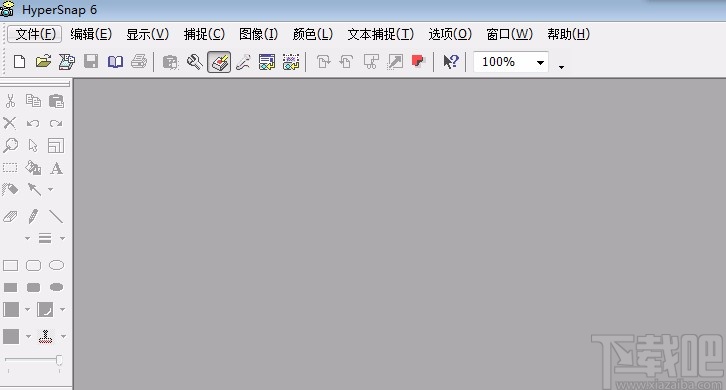
方法步骤
1.首先打开软件,我们在键盘上点击Ctrl+Shift+R组合快捷键进行窗口截屏,如下图所示。
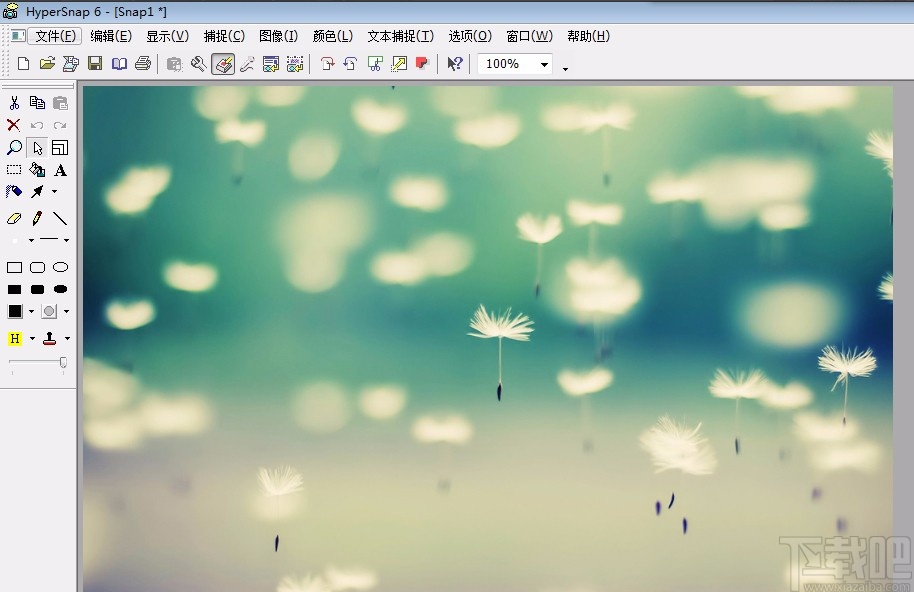
2.接着我们在界面的左侧可以看到很多的图片修改工具,比如文字工具、指向箭头工具以及框取工具等。
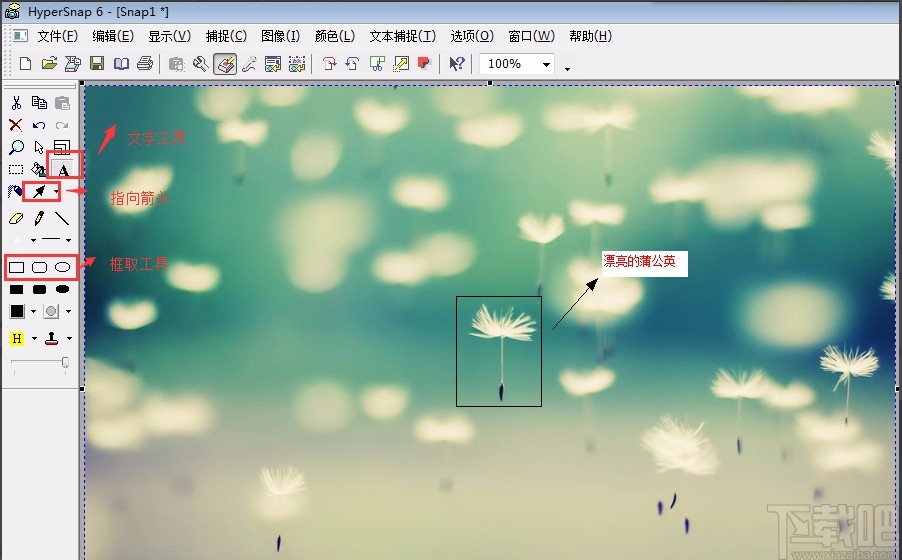
3.我们点击框取工具选取图中的部分位置,再点击放大镜工具将图片放大,再进行像素修改操作。

4.然后在界面左侧的工具栏中找到图示红色方框按钮,点击该按钮,在出现的下拉框中选择自己喜欢的颜色,比如红色。
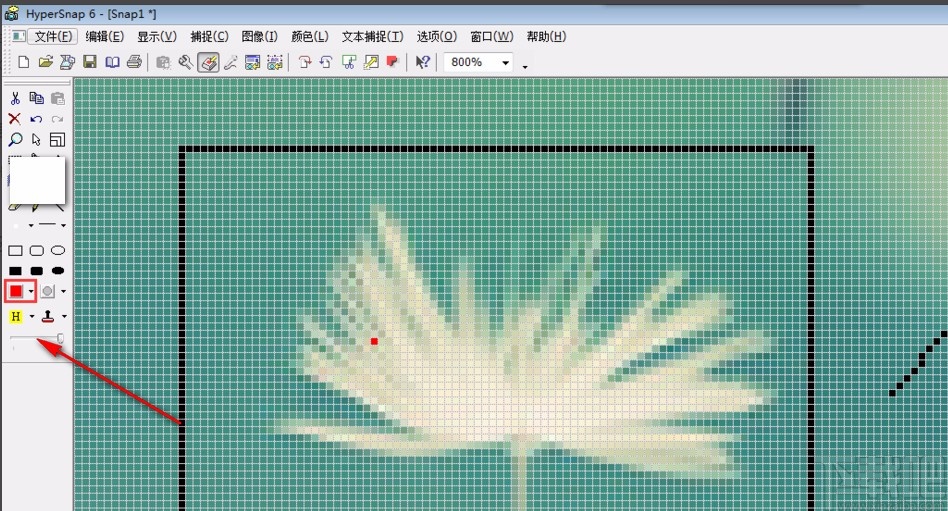
5.接下来在界面左侧工具栏中找到箭头图标按钮,点击该按钮,再将鼠标移动到图片上,点击图片,就可以看到被点击的位置变成了红色。
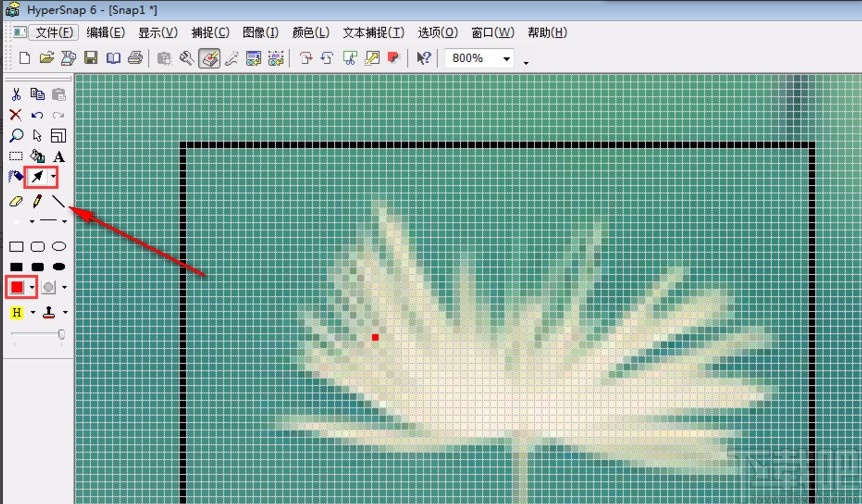
6.下图是小编将蒲公英部分位置改为红色的效果图,大家可以作为参考。

以上就是小编给大家整理的hypersnap修改图片的具体操作方法,方法简单易懂,有需要的朋友可以看一看,希望这篇教程对大家有所帮助。
最近更新
-
 淘宝怎么用微信支付
淘宝怎么用微信支付
淘宝微信支付怎么开通?9月5日淘宝公示与微信
- 2 手机上怎么查法定退休时间 09-13
- 3 怎么查自己的法定退休年龄 09-13
- 4 小红书宠物小伙伴怎么挖宝 09-04
- 5 小红书AI宠物怎么养 09-04
- 6 网易云音乐补偿7天会员怎么领 08-21
人气排行
-
 易剪辑给视频添加马赛克的方法
易剪辑给视频添加马赛克的方法
易剪辑是一款功能强大的视频编辑软件,该软件体积小巧,但是给用
-
 爱拍电脑端调整视频播放速度的方法
爱拍电脑端调整视频播放速度的方法
爱拍电脑端是一款功能齐全的视频编辑软件,该软件界面直观漂亮,
-
 snapgene下载安装方法
snapgene下载安装方法
snapgene是一款非常好用的分子生物学模拟软件,通过该软件我们可
-
 ae2020导出视频的方法
ae2020导出视频的方法
ae这款软件的全称是AfterEffects,是一款世界著名的拥有影像合成
-
 mouse rate checker下载安装方法
mouse rate checker下载安装方法
mouseratechecker是一款检测鼠标DPI和扫描率综合性能的软件,可以
-
 packet tracer汉化操作方法
packet tracer汉化操作方法
CiscoPacketTracer是一款思科模拟器,它是一款非常著名的图形界面
-
 manycam下载使用方法
manycam下载使用方法
manycam是一款非常实用且功能强大的摄像头美化分割软件,它拥有非
-
 ms8.0下载安装的方法
ms8.0下载安装的方法
MaterialsStudio8.0是一款功能强大的材料模拟软件,模拟的内容包
-
 blender设置中文的方法
blender设置中文的方法
blender是一款开源的跨平台全能三维动画制作软件,该软件功能十分
-
 blender复制物体的方法
blender复制物体的方法
blender是一款高效实用的跨平台全能三维动画制作软件,该软件不仅

